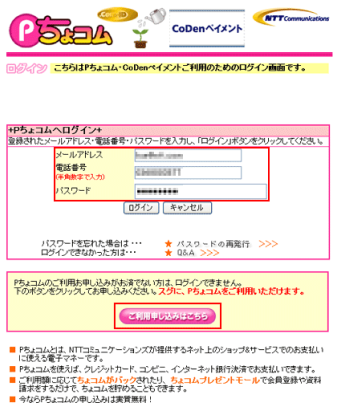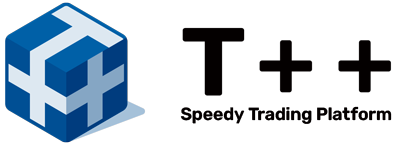About the paid version
有料版について
今なら有料版が1ヶ月無料になるトライアルを実施中です!この機会にぜひお試しください。
いつもT++をご愛用いただきありがとうございます。T++には有料版ライセンスがFullライセンス(2940円/1ヶ月)、Liteライセンス(980円/1ヶ月)と無料版がございます。無料版は一部機能制限がありますが、基本的な発注機能はご利用頂けます。Liteライセンスは無料ライセンスより制限が少なくなっております。Fullライセンスに機能制限はございません。
機能差に関しては「T++のライセンスについて」をご覧ください。
※カブトモネット決済ではFullライセンス支払いのみとなります。
※カブトモネット決済では1ヶ月無料トライラルは付属しません。
有料版利用方法
T++有料版をご利用いただくには、T++決済サイトでのライセンス登録、またはカブトモネット(http://kabutomo.net)内にて「電子マネーちょコム」にて利用料の支払い手続きが必要です。
ちょコムとは
NTTコミュニケーションズが提供する安全で便利な、ネットで普及している電子マネーです。クレジットカード、コンビニ(ファミリーマート、ローソン、セブンイレブン)、インターネット銀行決済を利用して簡単にお支払いができます。入会お申し込み・詳細は、電子マネーちょコム公式ホームページ をご覧ください。
T++のライセンスについて
Free Lite Full 広告消去 × ○ ○ 証券会社同時接続数 1 2 制限無し 株価アラート 1 5 制限無し サブポートフォリオ移動件数 1 5 制限無し サブポートフォリオ件数 1 1 制限無し 時間指定注文 × 〇 〇 トレーリングストップ × × 〇 オートラージ注文 × × 〇 オートSOR注文 × × 〇 新規、返済画面複数表示 × 〇 〇 時間指定信用区分 × 〇 〇 銘柄別信用区分 × 〇 〇
目次
支払い方法(T++会員サイトクレジットカード決済の場合)
支払方法(カブトモネット決済の場合)
支払い方法(T++会員サイトクレジットカード決済の場合)
- 1
- アカウント登録をクリックしたうえで各種情報を入力していただき、送信するボタンをクリックします。
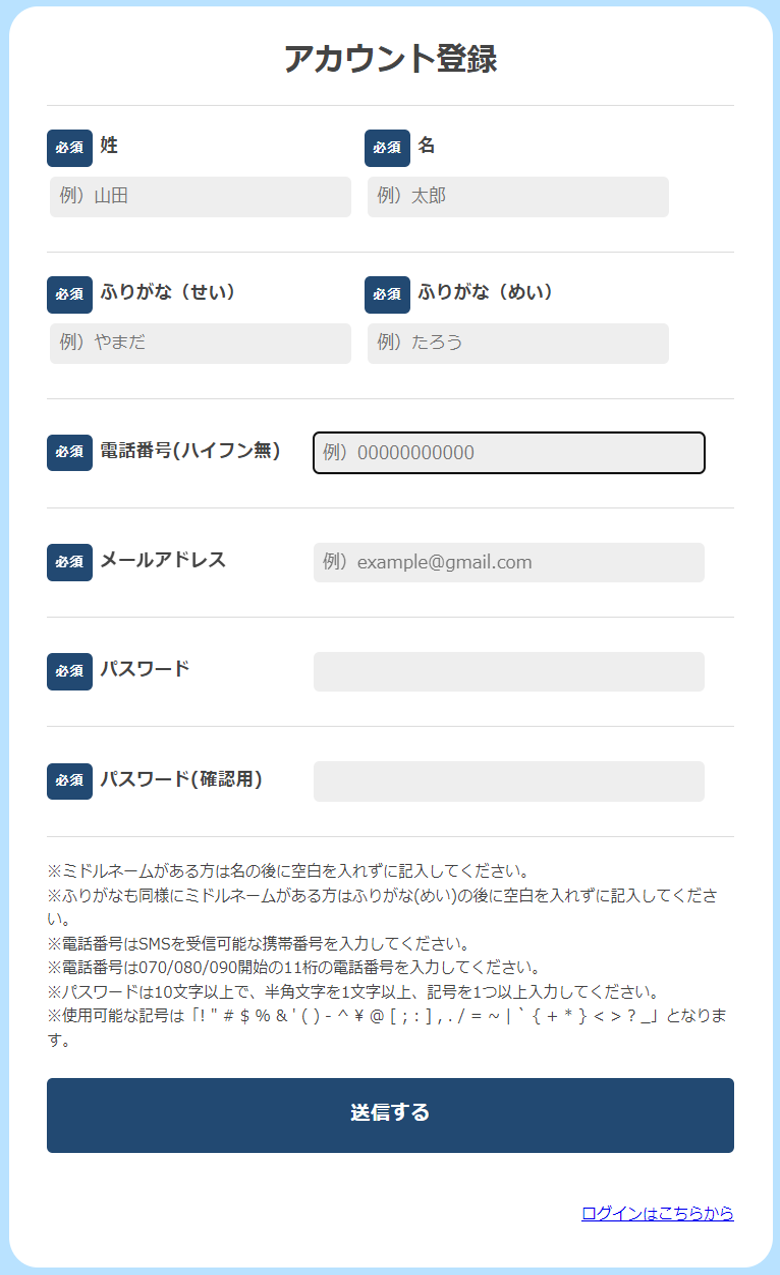
- 2
- 送信するボタンをクリックしますと登録していただいたメールアドレス宛てにメールアドレス認証用のメールが送信されます。
再送を希望する場合は、メールアドレス確認リンクの再送をクリックしてください。
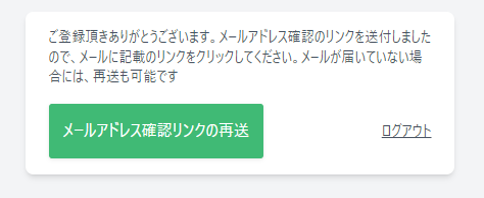
- 3
- 下記のようなメールが届きますので、ご登録を続けるボタンをクリックします。
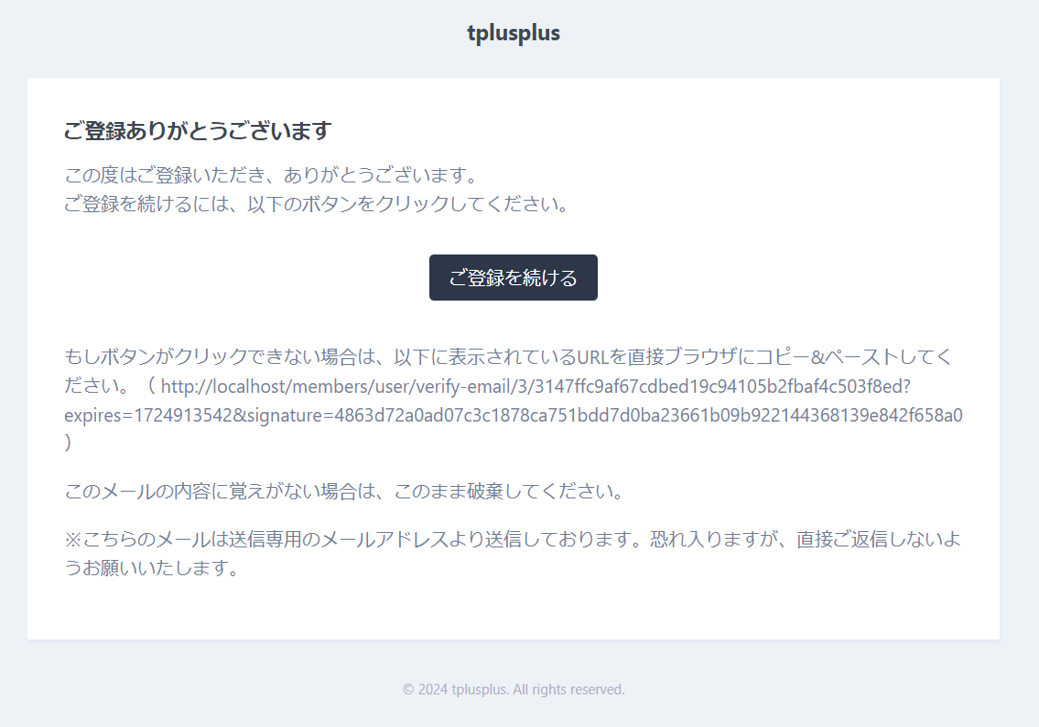
- 4
- 認証コードをSMSメッセージで取得するボタンをクリックしますと、ご登録の電話番号にSMS認証コード付きのメッセージが送信されます。
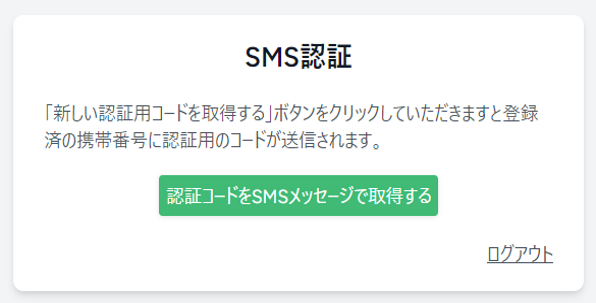
- 5
- 受け取られた認証コード(4桁の数字)を入力して取得した認証コードで認証するボタンをクリックします。
新しい認証コードを送信希望する際は新しい認証コードをSMSメッセージで取得するリンクをクリックします。
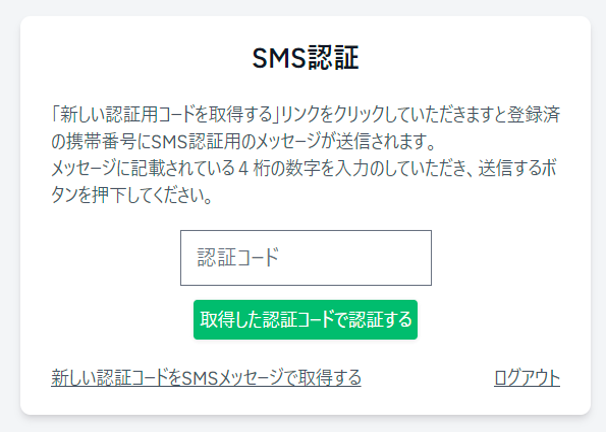
- 6
- 登録完了となりましたら、TOP画面へと遷移します。
サイドバーのT++ライセンス管理をクリックします。
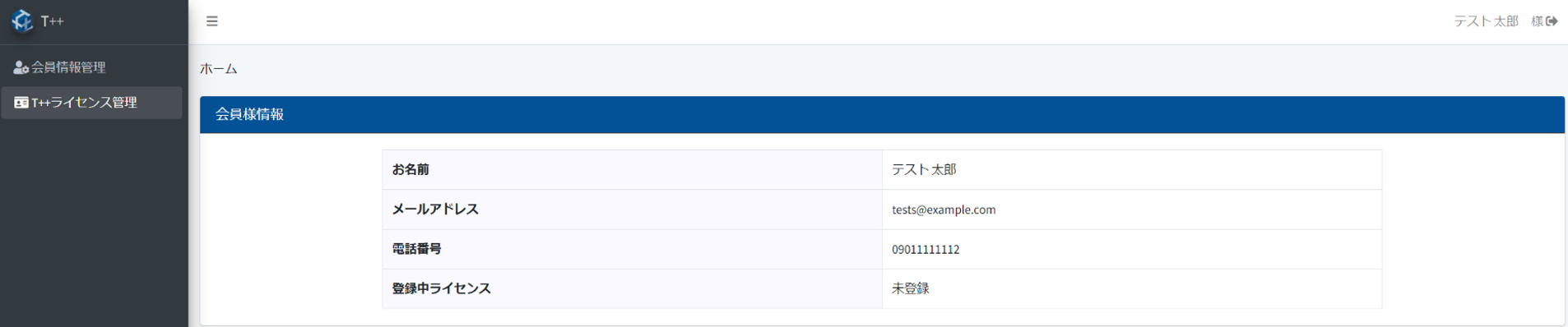
- 7
- T++ライセンスに登録ボタンをクリックします。
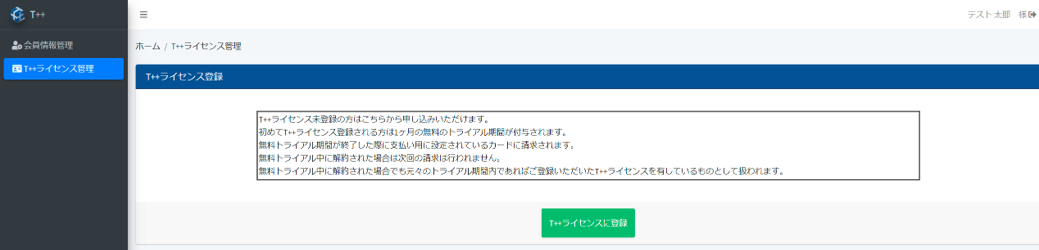
- 8
- ご希望のライセンスのプランを選択していただき、カード情報を入力してください。
上記内容で登録するにチェックをしていただき、T++ライセンスに登録するボタンをクリックします。
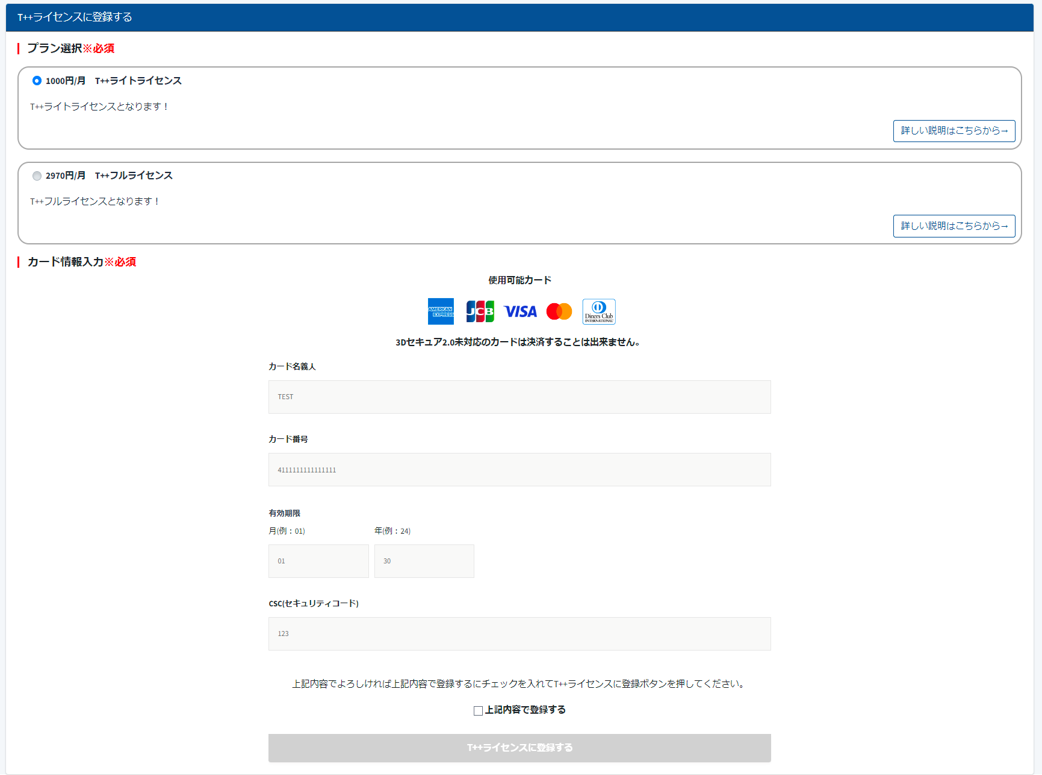
- 9
- 各カード会社の3Dセキュア画面に遷移します。
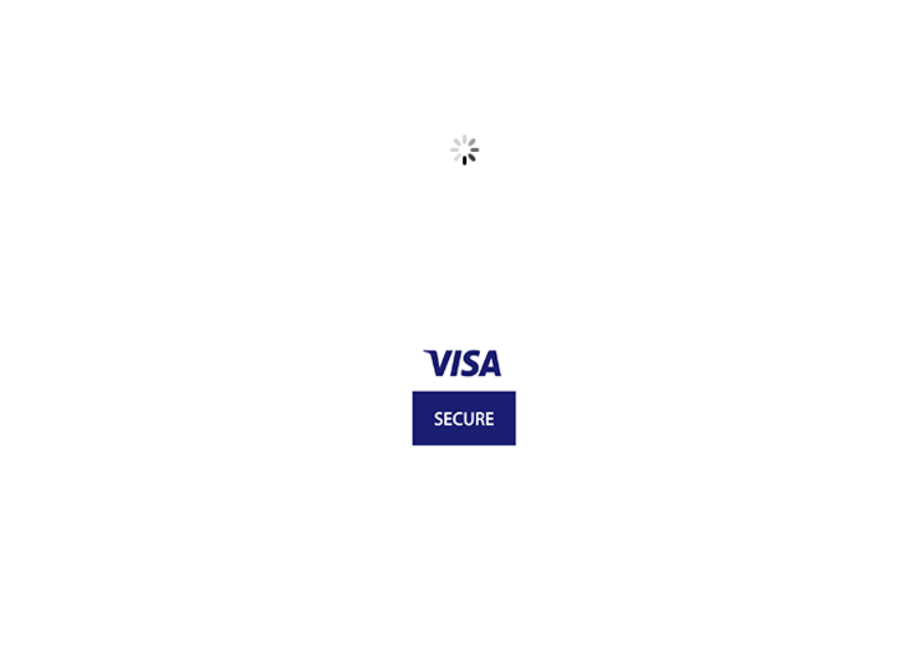
- 10
- セキュア完了後登録完了となります。

支払方法(カブトモネット決済の場合)
- 1
- 「トップページ」の「マイページ」内、「カブトモツール」から「T++有料版 利用申請」をクリックします。
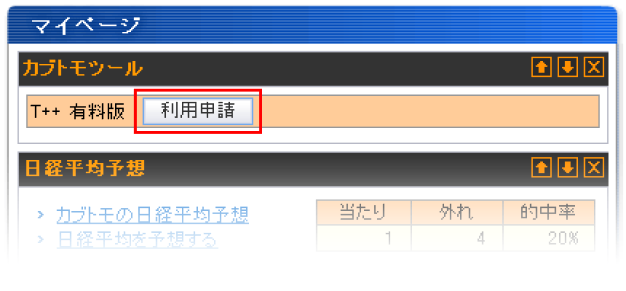
- 2
- T++ 有料版利用料支払い手続きページが表示されます。「電子マネーちょコムとは」をお読み頂いた上で、「支払手続きへ進む」をクリックしてください。電子マネーちょコムについての詳細は、電子マネーちょコム公式ホームページをご覧ください。
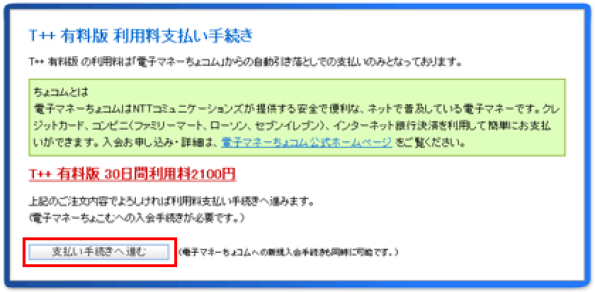
- 3
- 下記のような「セキュリティ警告」が表示された場合は、「はい」をクリックして進んでください。「証明書の表示」をクリックすれば、証明書の詳細をご覧いただけます。
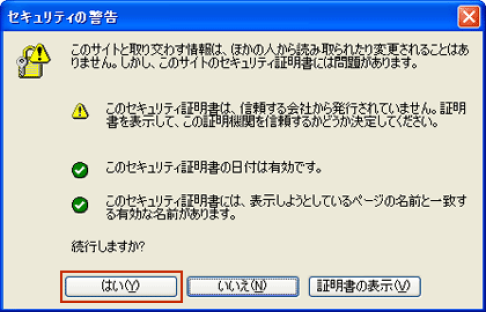
- 4
- 電子マネーPちょコムが表示されます。既にPちょコムに登録済みの方は、 「メールアドレス」「電話番号」「パスワード」を入力してログインしてください。 未登録の方は、「ご利用申し込みはこちら」から、指示に従って登録をしてください。
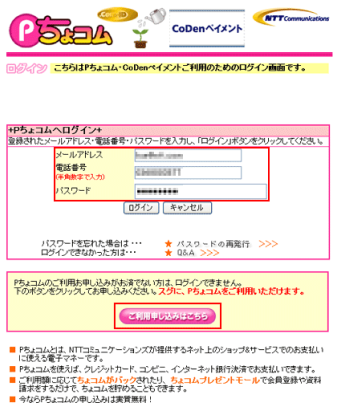
T++のライセンスについて
Free Lite Full 広告消去 × ○ ○ 証券会社同時接続数 1 2 制限無し 株価アラート 1 5 制限無し サブポートフォリオ移動件数 1 5 制限無し サブポートフォリオ件数 1 1 制限無し 時間指定注文 × 〇 〇 トレーリングストップ × × 〇 オートラージ注文 × × 〇 オートSOR注文 × × 〇 新規、返済画面複数表示 × 〇 〇 時間指定信用区分 × 〇 〇 銘柄別信用区分 × 〇 〇
| Free | Lite | Full | |
|---|---|---|---|
| 広告消去 | × | ○ | ○ |
| 証券会社同時接続数 | 1 | 2 | 制限無し |
| 株価アラート | 1 | 5 | 制限無し |
| サブポートフォリオ移動件数 | 1 | 5 | 制限無し |
| サブポートフォリオ件数 | 1 | 1 | 制限無し |
| 時間指定注文 | × | 〇 | 〇 |
| トレーリングストップ | × | × | 〇 |
| オートラージ注文 | × | × | 〇 |
| オートSOR注文 | × | × | 〇 |
| 新規、返済画面複数表示 | × | 〇 | 〇 |
| 時間指定信用区分 | × | 〇 | 〇 |
| 銘柄別信用区分 | × | 〇 | 〇 |
支払方法(カブトモネット決済の場合)
支払い方法(T++会員サイトクレジットカード決済の場合)
- 1
- アカウント登録をクリックしたうえで各種情報を入力していただき、送信するボタンをクリックします。
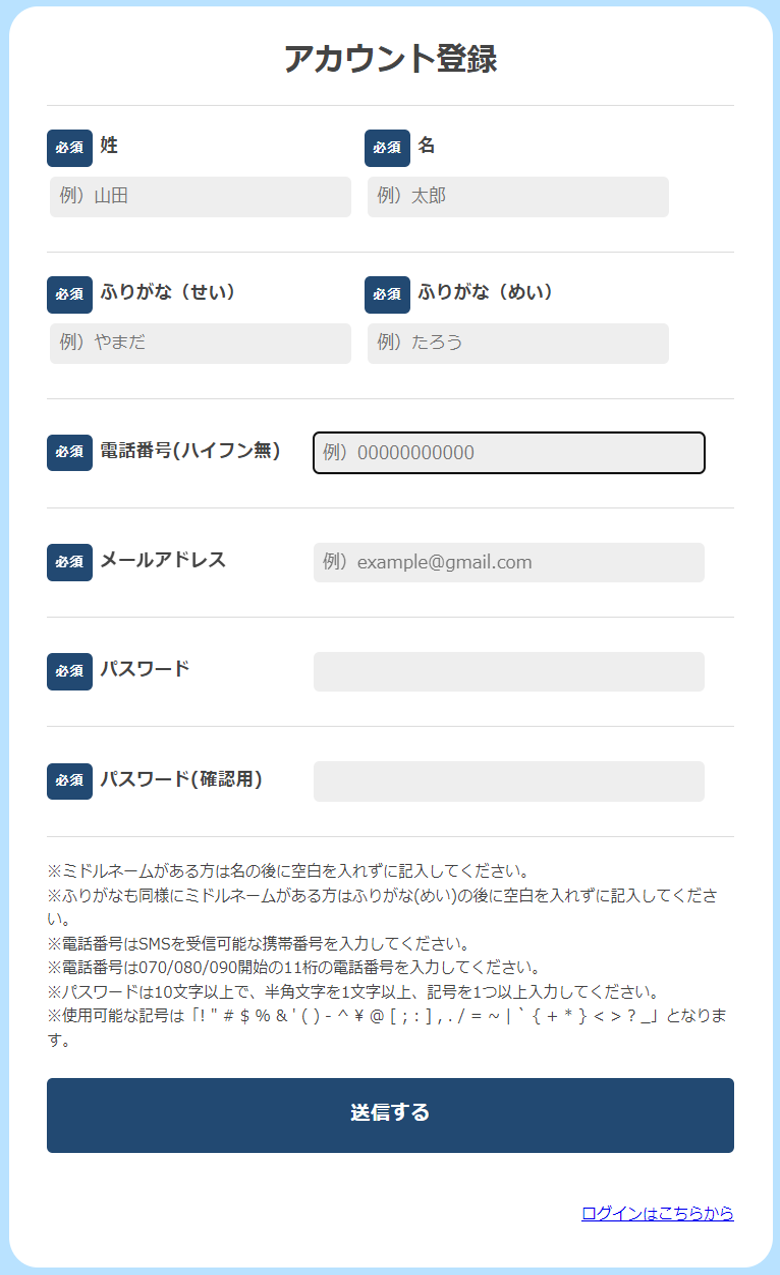
- 2
- 送信するボタンをクリックしますと登録していただいたメールアドレス宛てにメールアドレス認証用のメールが送信されます。
再送を希望する場合は、メールアドレス確認リンクの再送をクリックしてください。
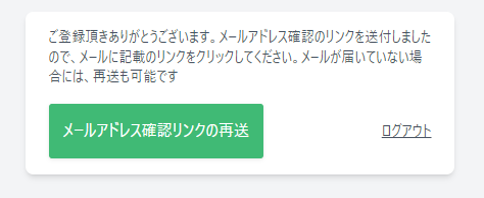
- 3
- 下記のようなメールが届きますので、ご登録を続けるボタンをクリックします。
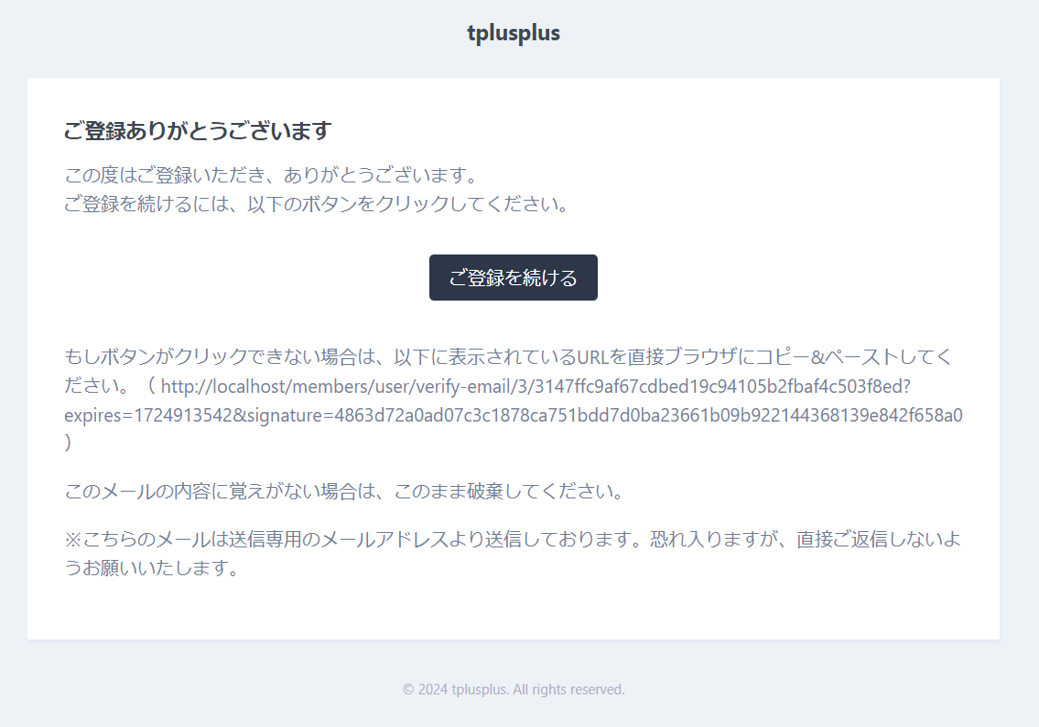
- 4
- 認証コードをSMSメッセージで取得するボタンをクリックしますと、ご登録の電話番号にSMS認証コード付きのメッセージが送信されます。
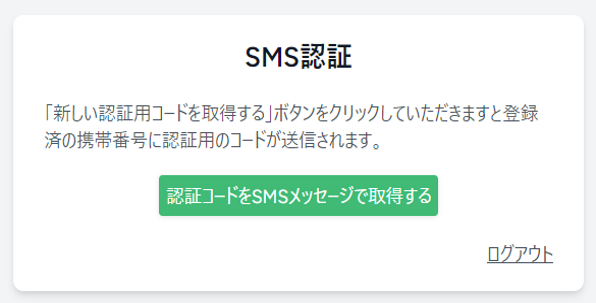
- 5
- 受け取られた認証コード(4桁の数字)を入力して取得した認証コードで認証するボタンをクリックします。
新しい認証コードを送信希望する際は新しい認証コードをSMSメッセージで取得するリンクをクリックします。
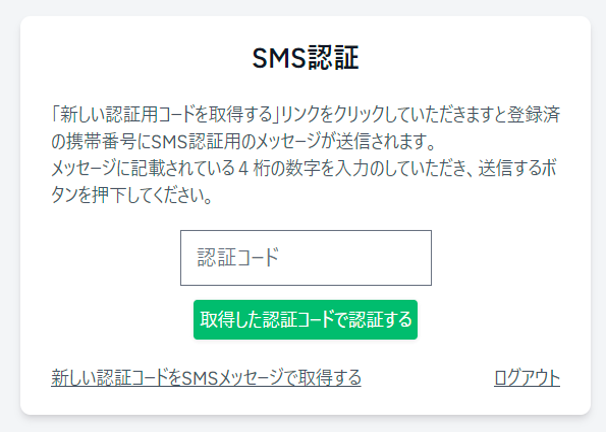
- 6
- 登録完了となりましたら、TOP画面へと遷移します。
サイドバーのT++ライセンス管理をクリックします。
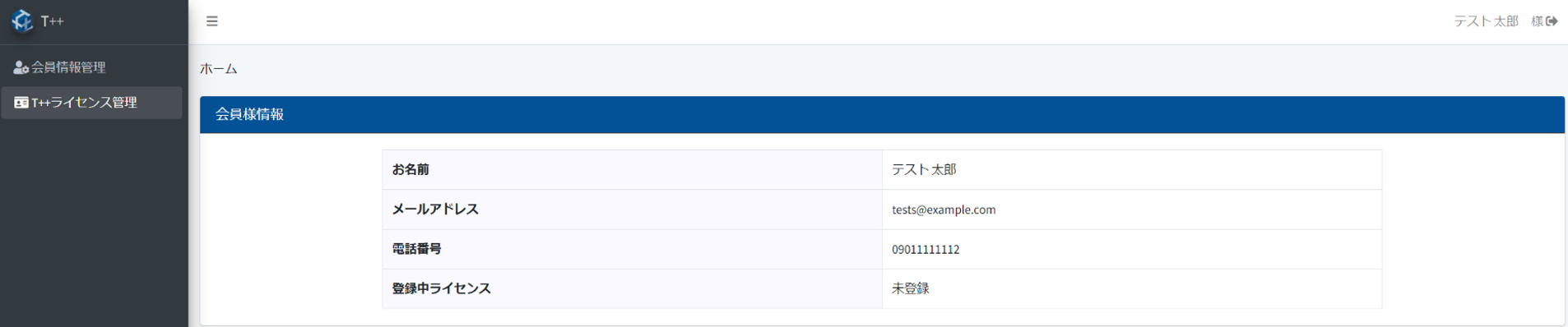
- 7
- T++ライセンスに登録ボタンをクリックします。
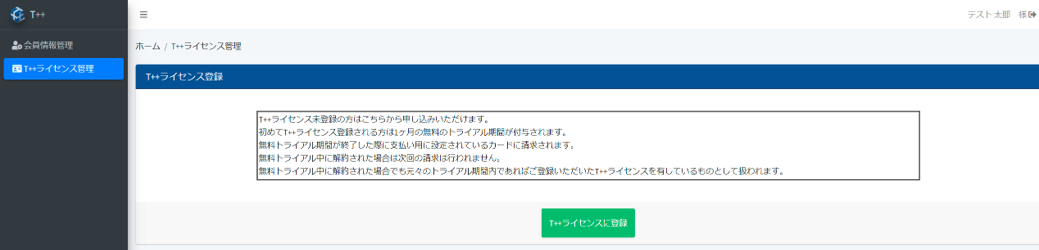
- 8
- ご希望のライセンスのプランを選択していただき、カード情報を入力してください。
上記内容で登録するにチェックをしていただき、T++ライセンスに登録するボタンをクリックします。
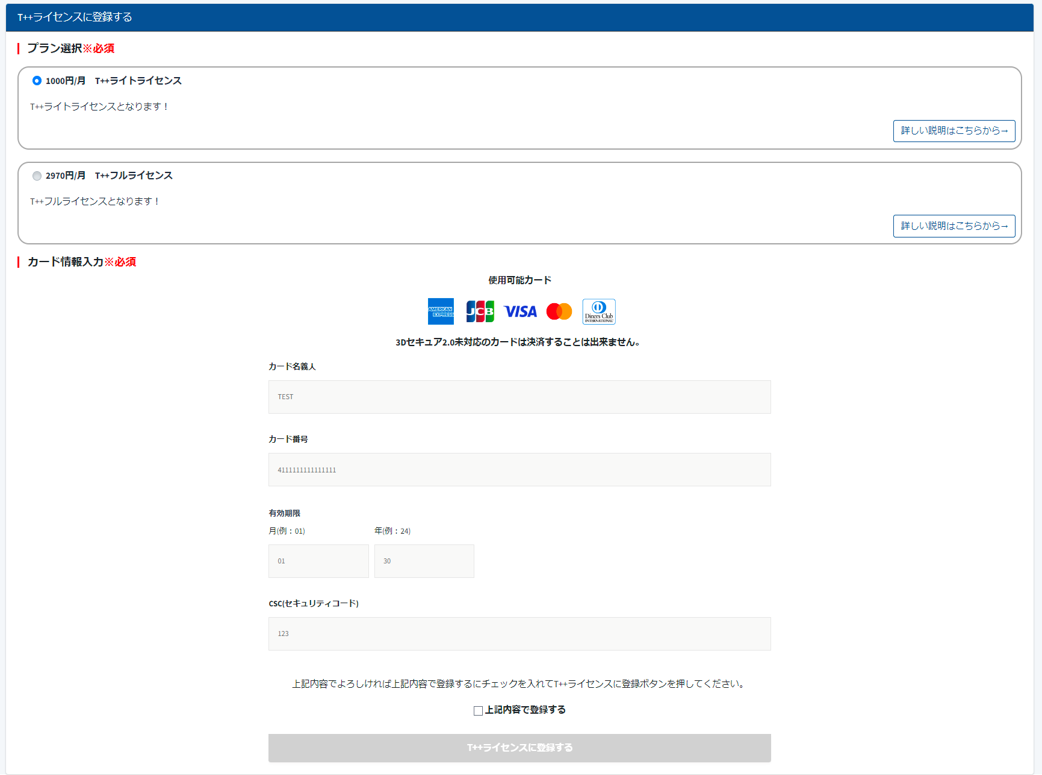
- 9
- 各カード会社の3Dセキュア画面に遷移します。
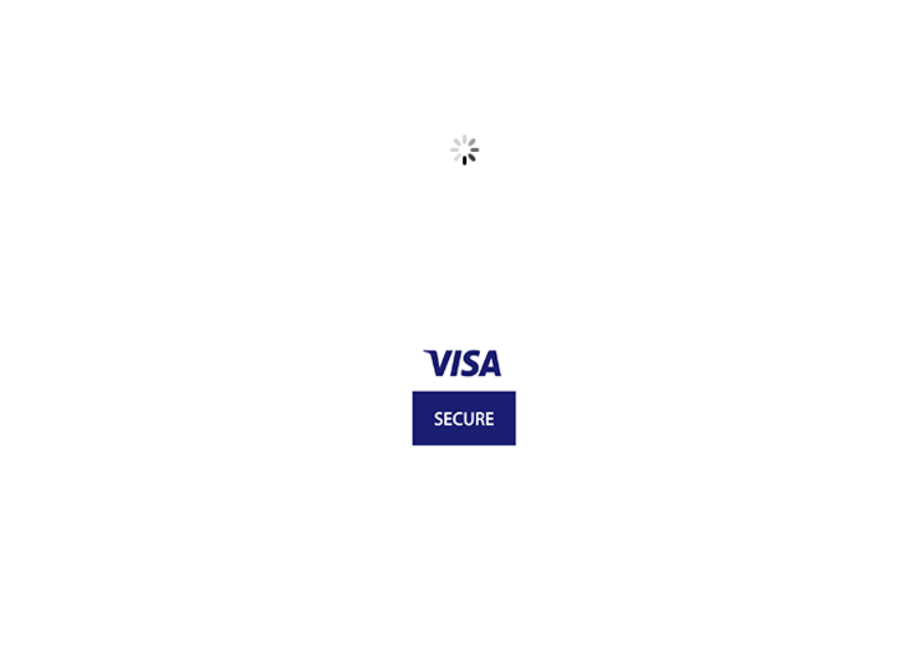
- 10
- セキュア完了後登録完了となります。

支払方法(カブトモネット決済の場合)
- 1
- 「トップページ」の「マイページ」内、「カブトモツール」から「T++有料版 利用申請」をクリックします。
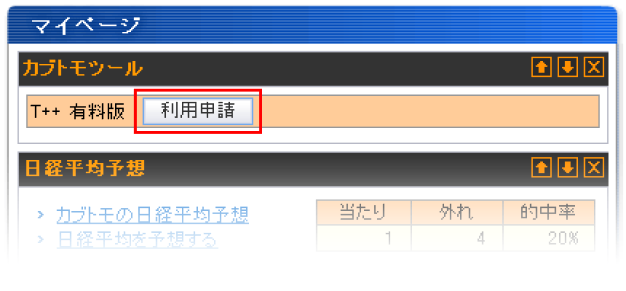
- 2
- T++ 有料版利用料支払い手続きページが表示されます。「電子マネーちょコムとは」をお読み頂いた上で、「支払手続きへ進む」をクリックしてください。電子マネーちょコムについての詳細は、電子マネーちょコム公式ホームページをご覧ください。
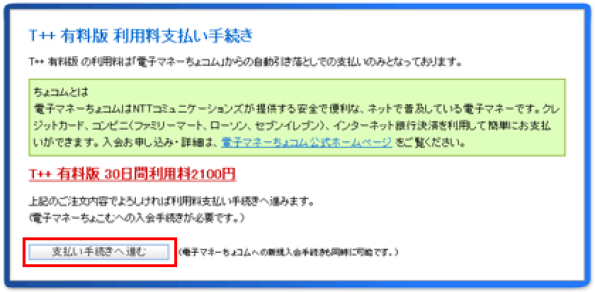
- 3
- 下記のような「セキュリティ警告」が表示された場合は、「はい」をクリックして進んでください。「証明書の表示」をクリックすれば、証明書の詳細をご覧いただけます。
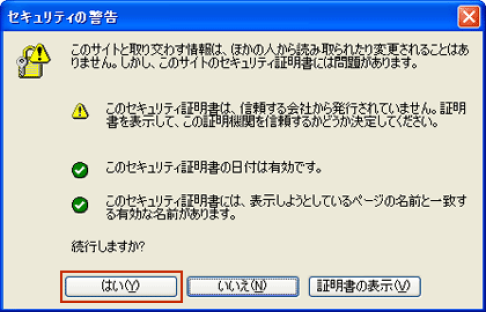
- 4
- 電子マネーPちょコムが表示されます。既にPちょコムに登録済みの方は、 「メールアドレス」「電話番号」「パスワード」を入力してログインしてください。 未登録の方は、「ご利用申し込みはこちら」から、指示に従って登録をしてください。
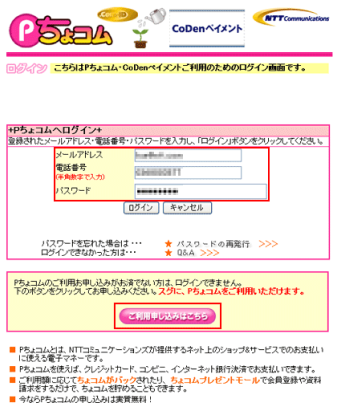
- 1
- アカウント登録をクリックしたうえで各種情報を入力していただき、送信するボタンをクリックします。
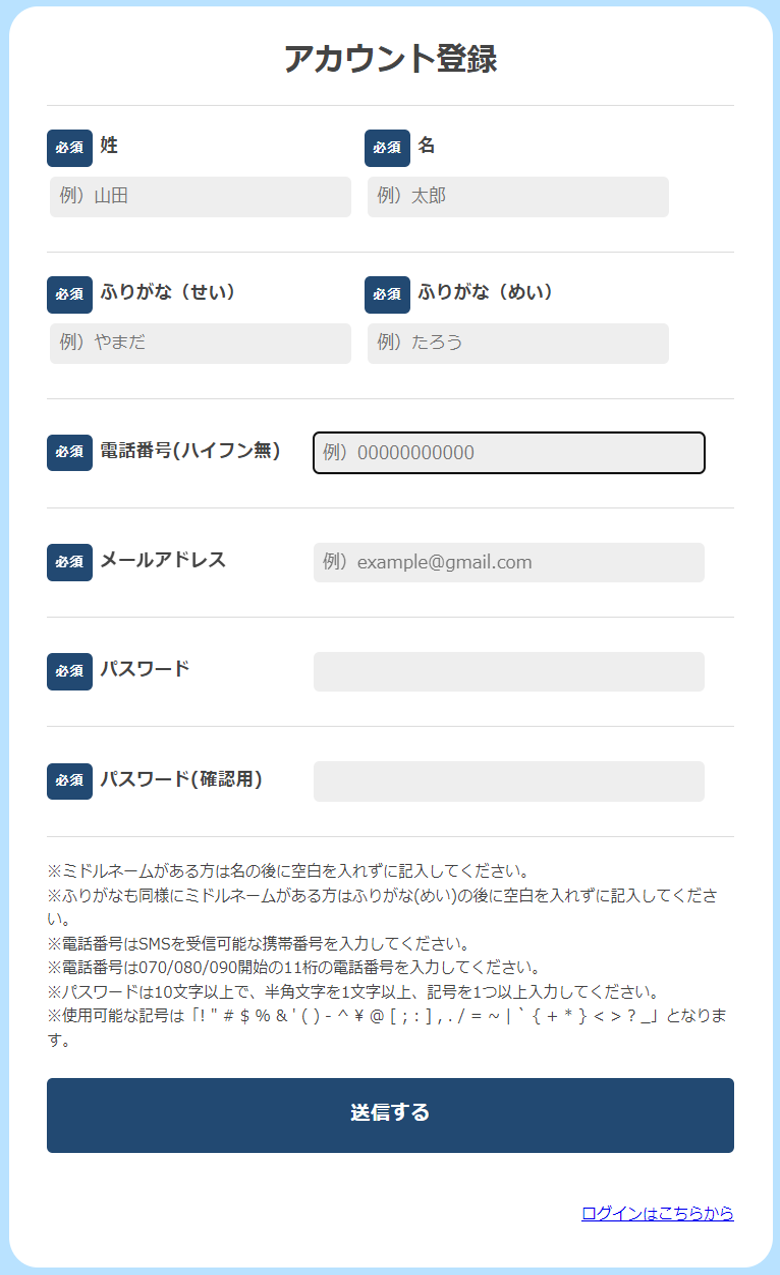
- 2
- 送信するボタンをクリックしますと登録していただいたメールアドレス宛てにメールアドレス認証用のメールが送信されます。
再送を希望する場合は、メールアドレス確認リンクの再送をクリックしてください。
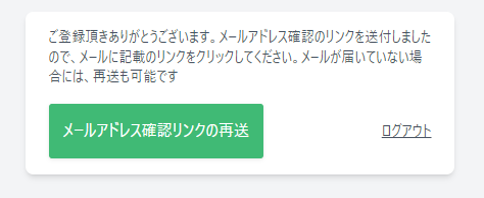
- 3
- 下記のようなメールが届きますので、ご登録を続けるボタンをクリックします。
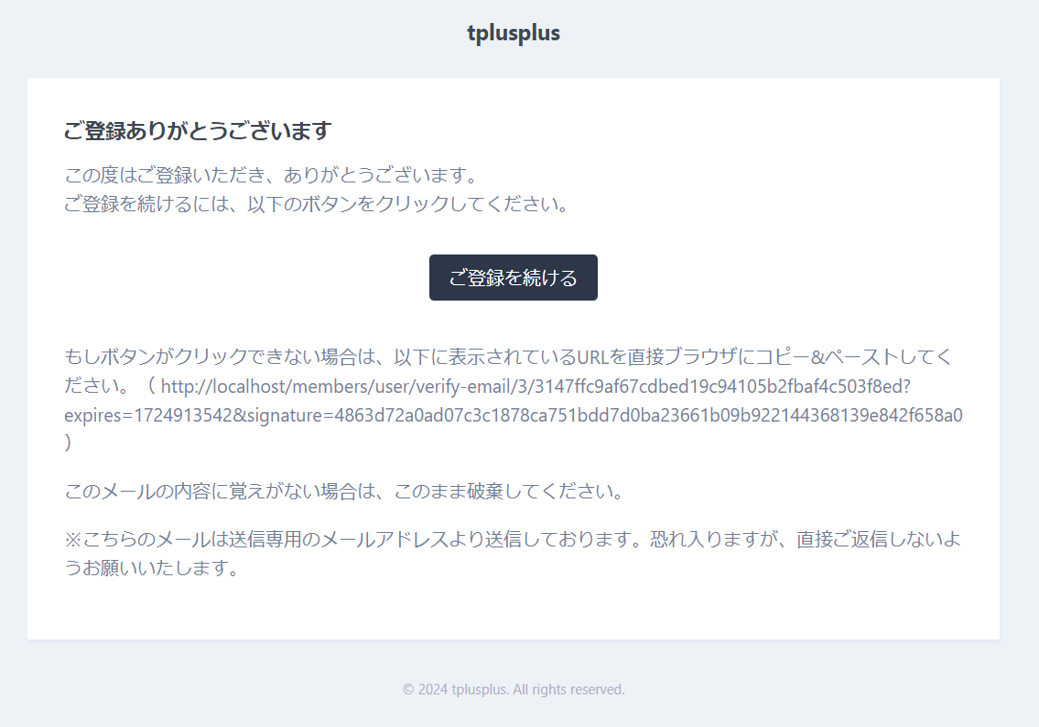
- 4
- 認証コードをSMSメッセージで取得するボタンをクリックしますと、ご登録の電話番号にSMS認証コード付きのメッセージが送信されます。
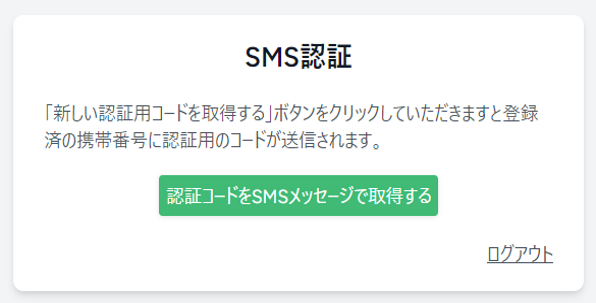
- 5
- 受け取られた認証コード(4桁の数字)を入力して取得した認証コードで認証するボタンをクリックします。
新しい認証コードを送信希望する際は新しい認証コードをSMSメッセージで取得するリンクをクリックします。
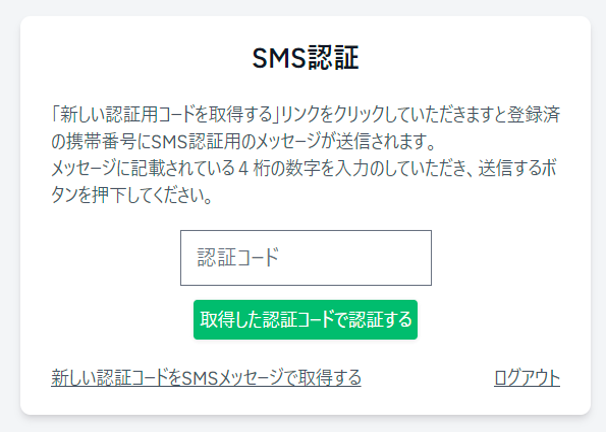
- 6
- 登録完了となりましたら、TOP画面へと遷移します。
サイドバーのT++ライセンス管理をクリックします。
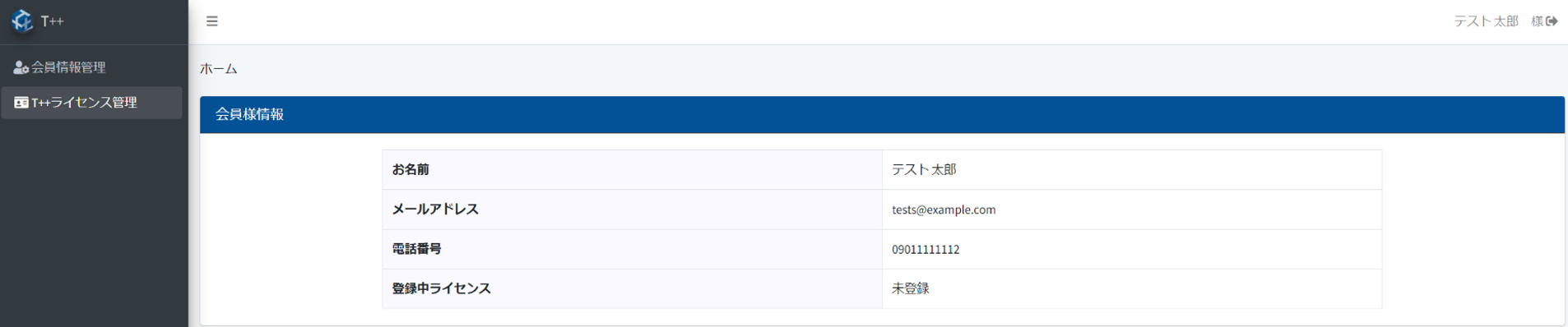
- 7
- T++ライセンスに登録ボタンをクリックします。
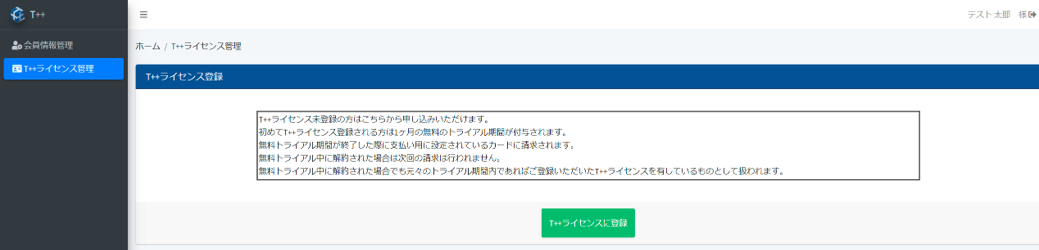
- 8
- ご希望のライセンスのプランを選択していただき、カード情報を入力してください。
上記内容で登録するにチェックをしていただき、T++ライセンスに登録するボタンをクリックします。
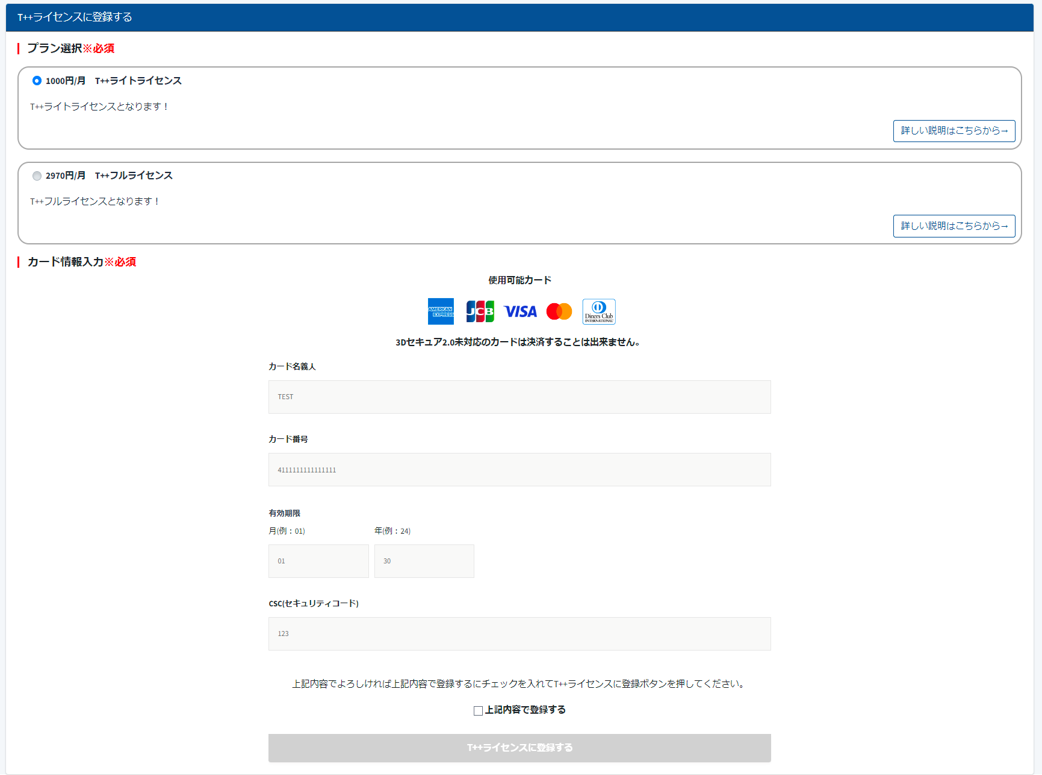
- 9
- 各カード会社の3Dセキュア画面に遷移します。
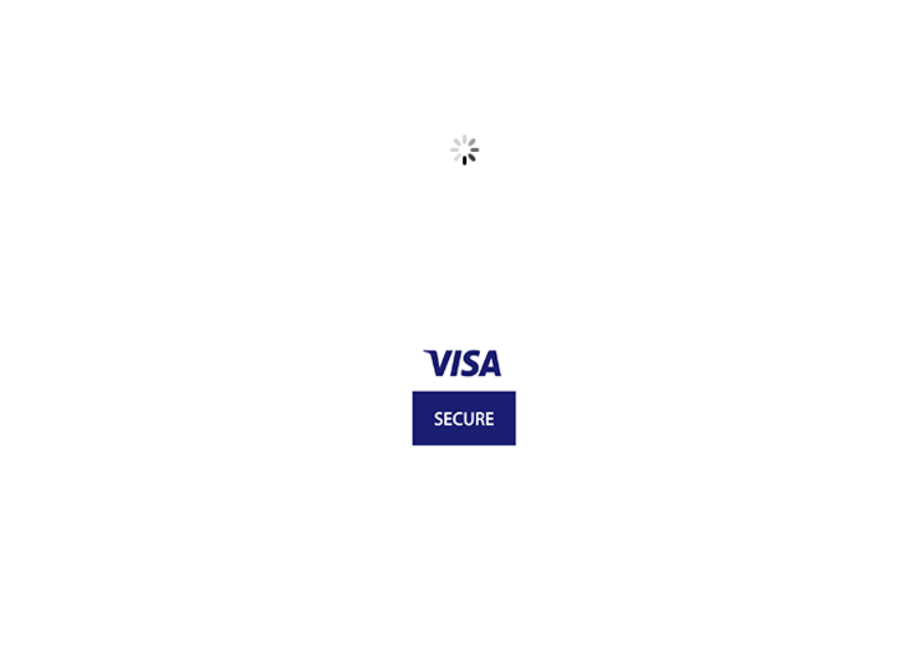
- 10
- セキュア完了後登録完了となります。

支払方法(カブトモネット決済の場合)
- 1
- 「トップページ」の「マイページ」内、「カブトモツール」から「T++有料版 利用申請」をクリックします。
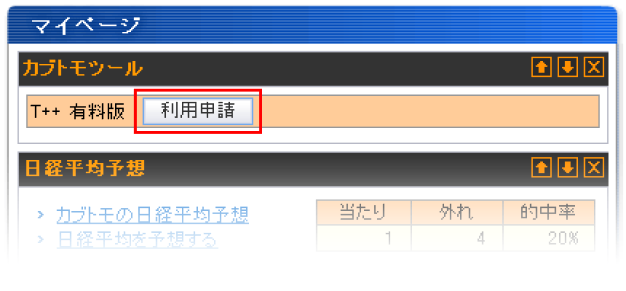
- 2
- T++ 有料版利用料支払い手続きページが表示されます。「電子マネーちょコムとは」をお読み頂いた上で、「支払手続きへ進む」をクリックしてください。電子マネーちょコムについての詳細は、電子マネーちょコム公式ホームページをご覧ください。
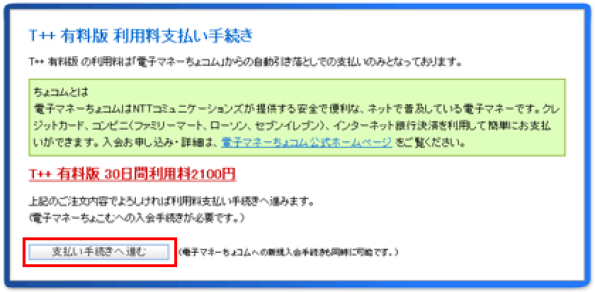
- 3
- 下記のような「セキュリティ警告」が表示された場合は、「はい」をクリックして進んでください。「証明書の表示」をクリックすれば、証明書の詳細をご覧いただけます。
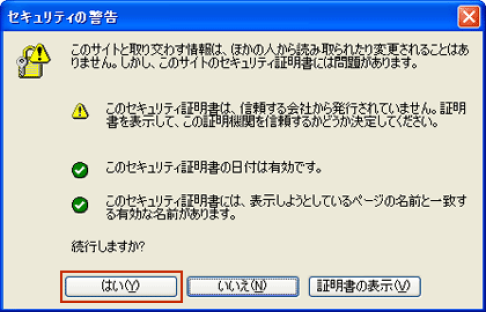
- 4
- 電子マネーPちょコムが表示されます。既にPちょコムに登録済みの方は、 「メールアドレス」「電話番号」「パスワード」を入力してログインしてください。 未登録の方は、「ご利用申し込みはこちら」から、指示に従って登録をしてください。
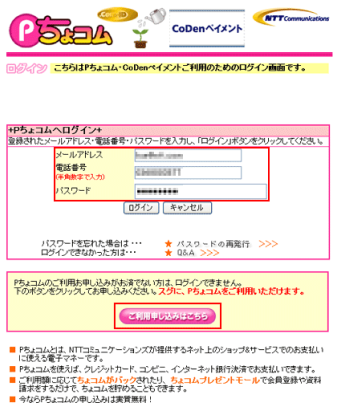
- 1
- 「トップページ」の「マイページ」内、「カブトモツール」から「T++有料版 利用申請」をクリックします。
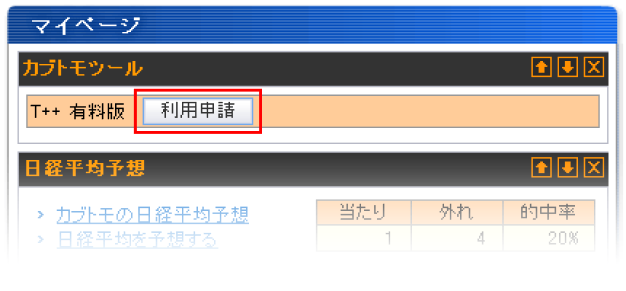
- 2
- T++ 有料版利用料支払い手続きページが表示されます。「電子マネーちょコムとは」をお読み頂いた上で、「支払手続きへ進む」をクリックしてください。電子マネーちょコムについての詳細は、電子マネーちょコム公式ホームページをご覧ください。
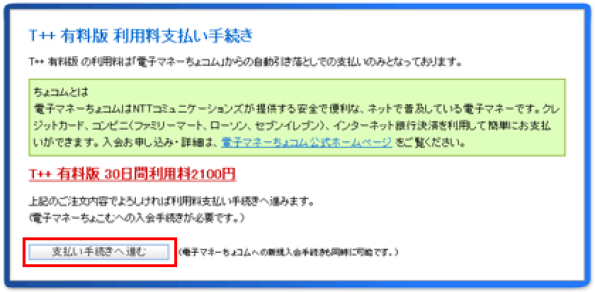
- 3
- 下記のような「セキュリティ警告」が表示された場合は、「はい」をクリックして進んでください。「証明書の表示」をクリックすれば、証明書の詳細をご覧いただけます。
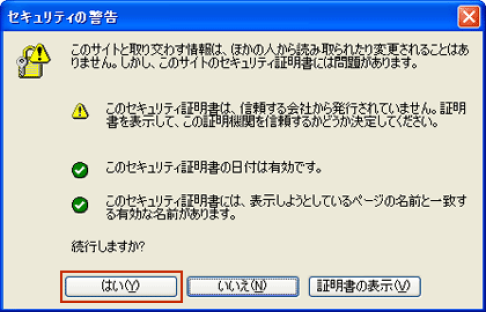
- 4
- 電子マネーPちょコムが表示されます。既にPちょコムに登録済みの方は、 「メールアドレス」「電話番号」「パスワード」を入力してログインしてください。 未登録の方は、「ご利用申し込みはこちら」から、指示に従って登録をしてください。